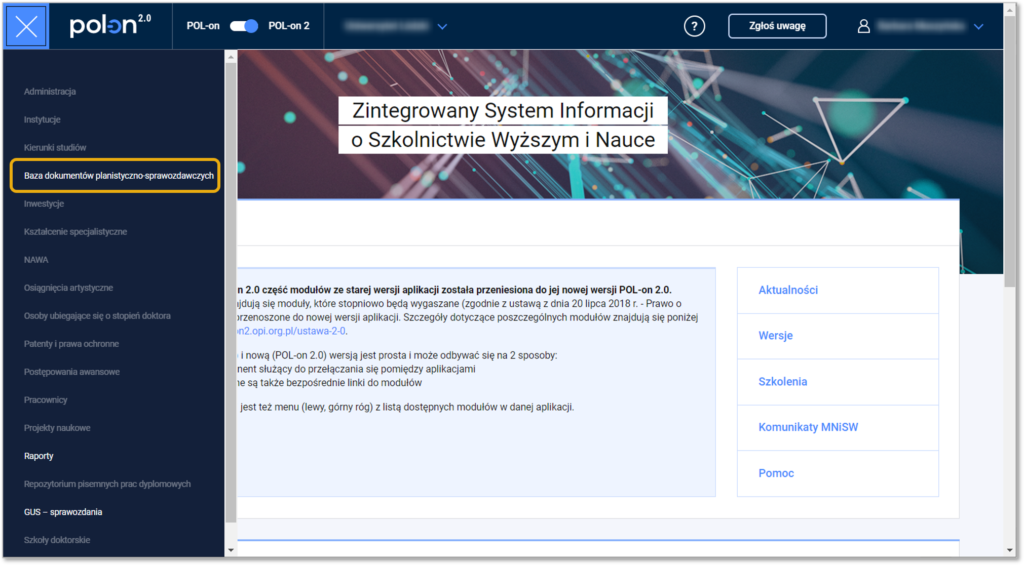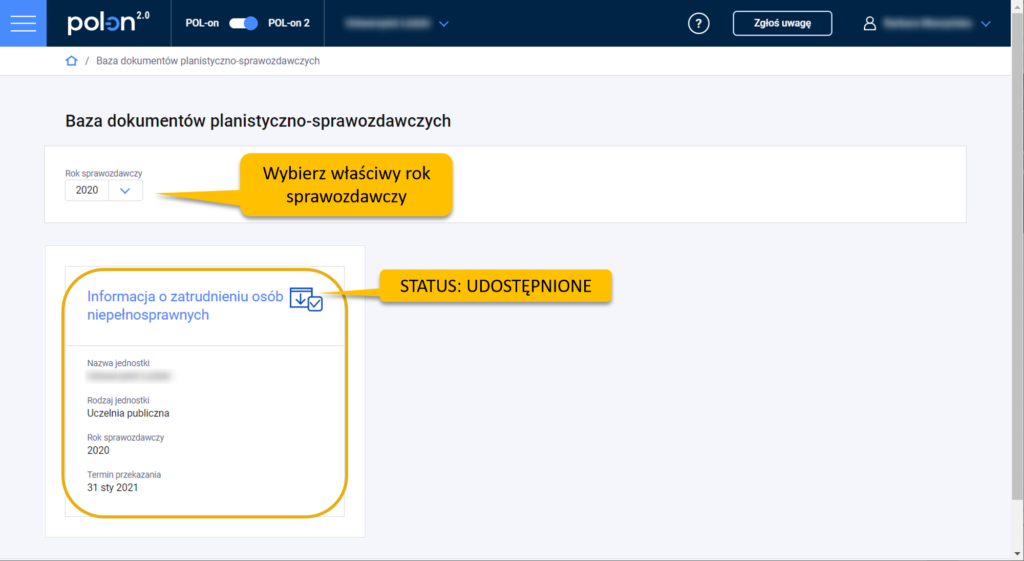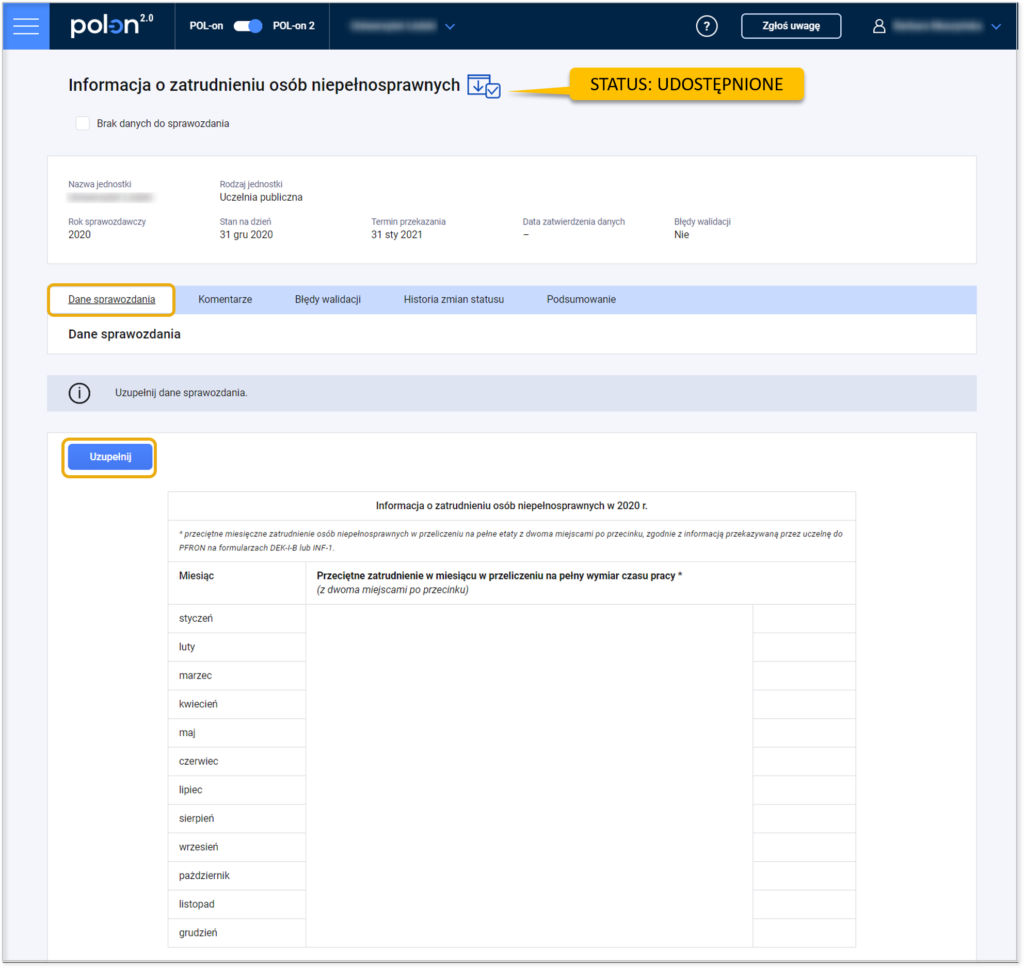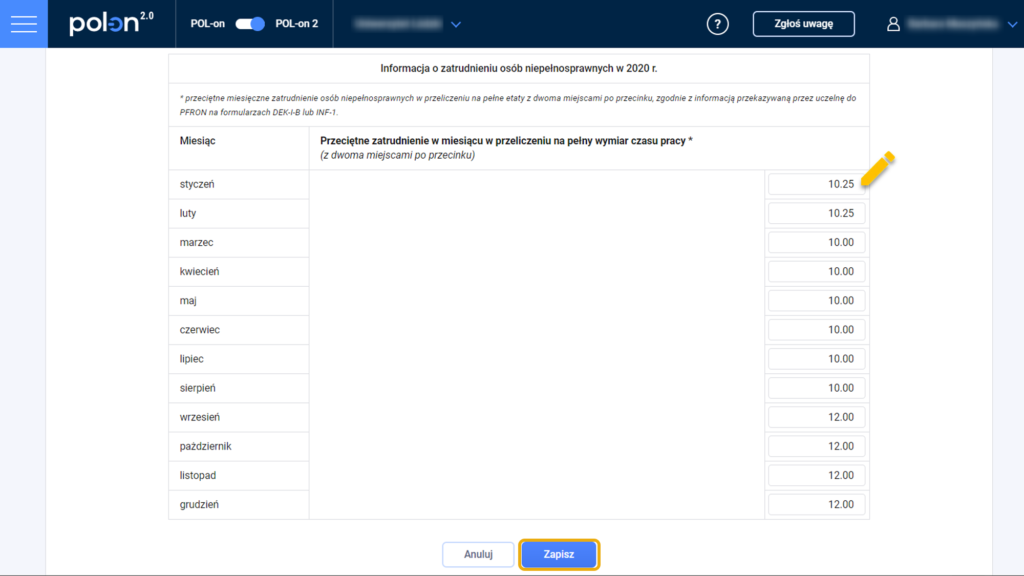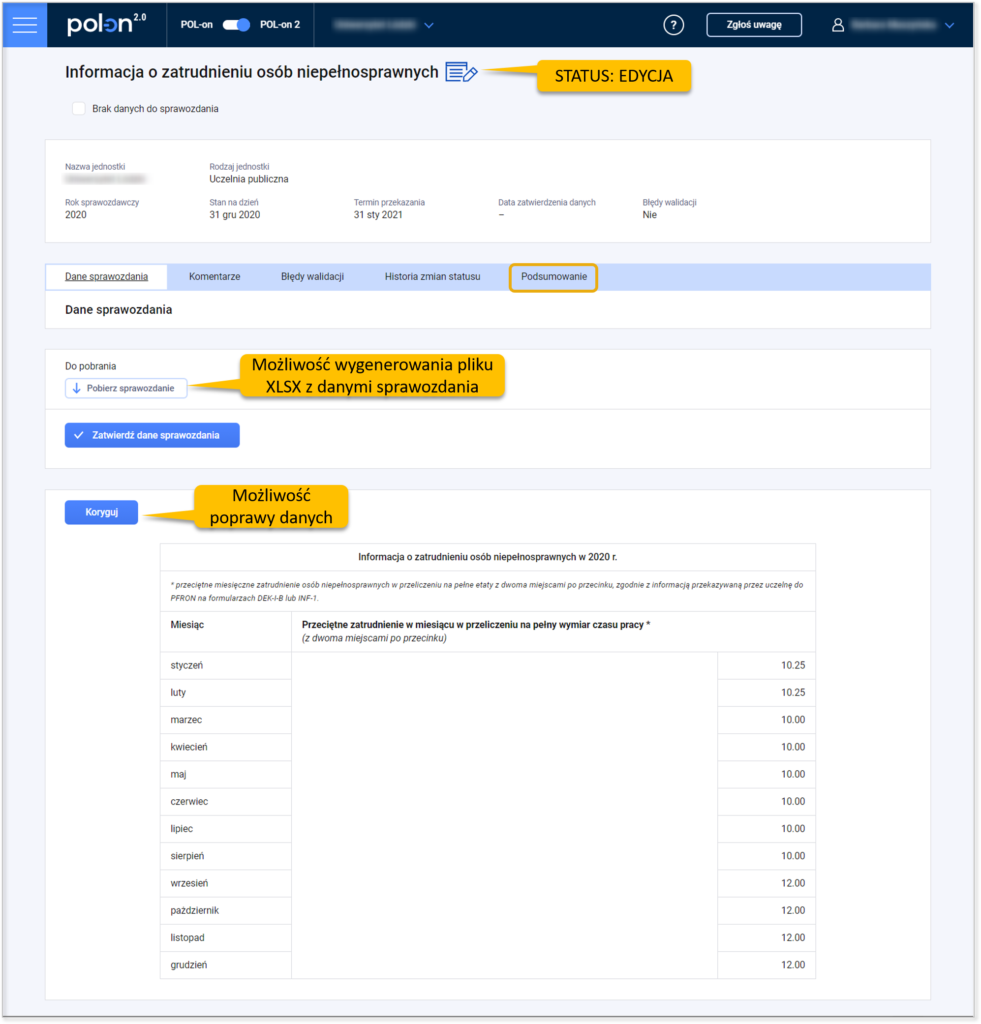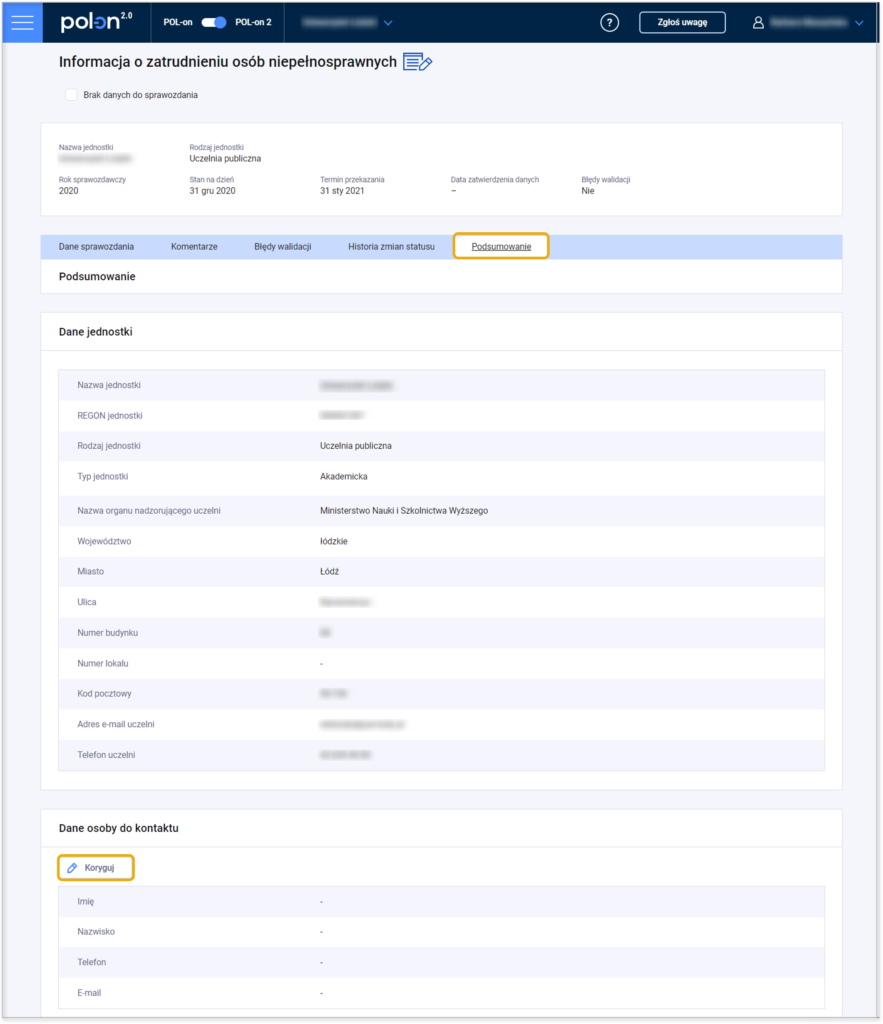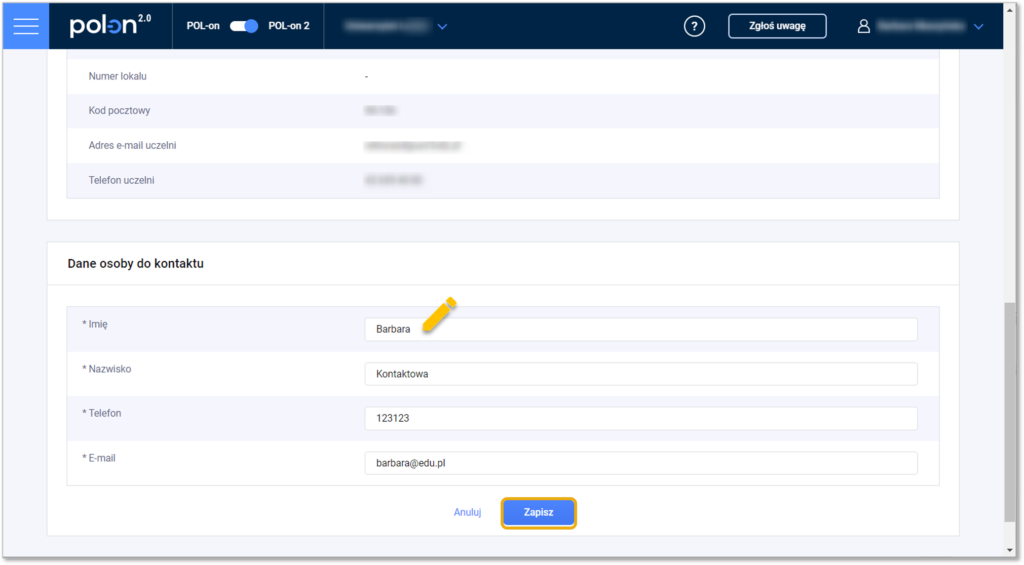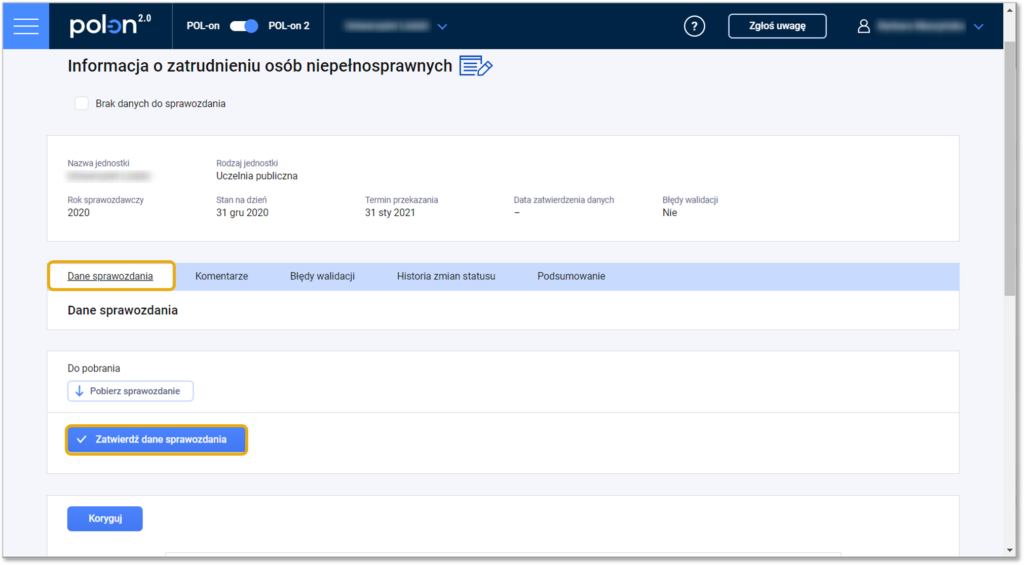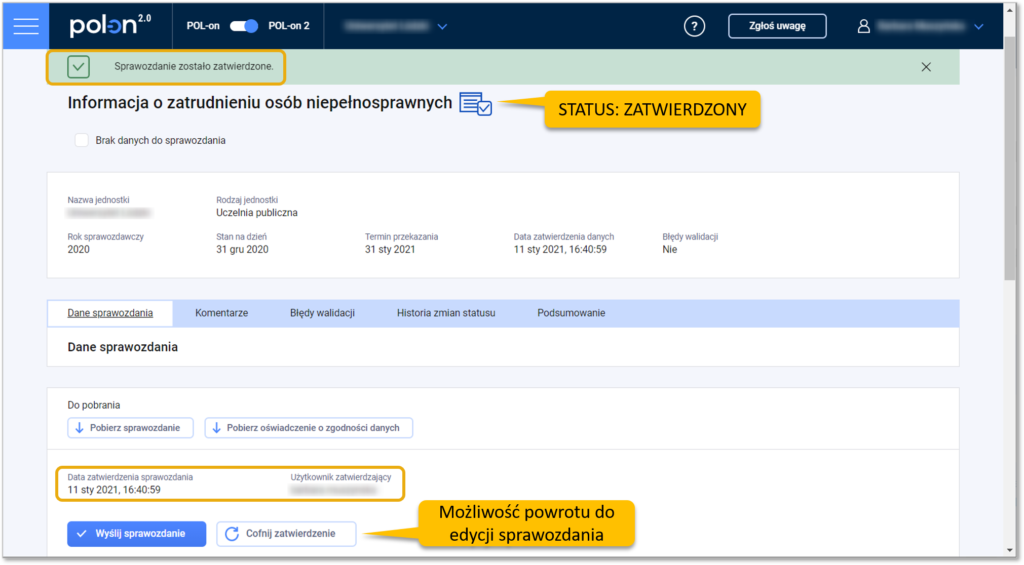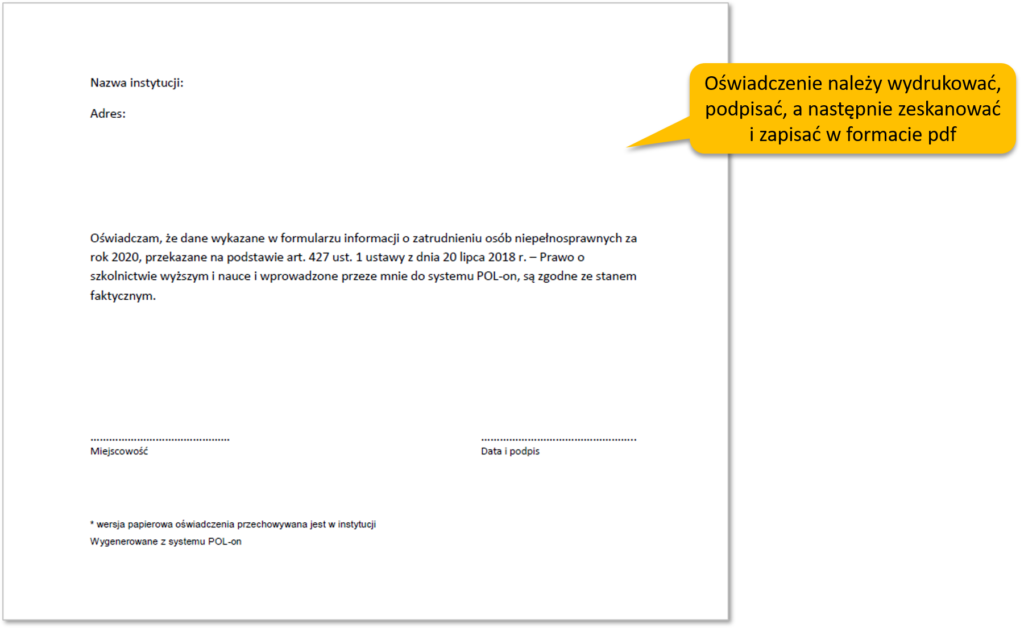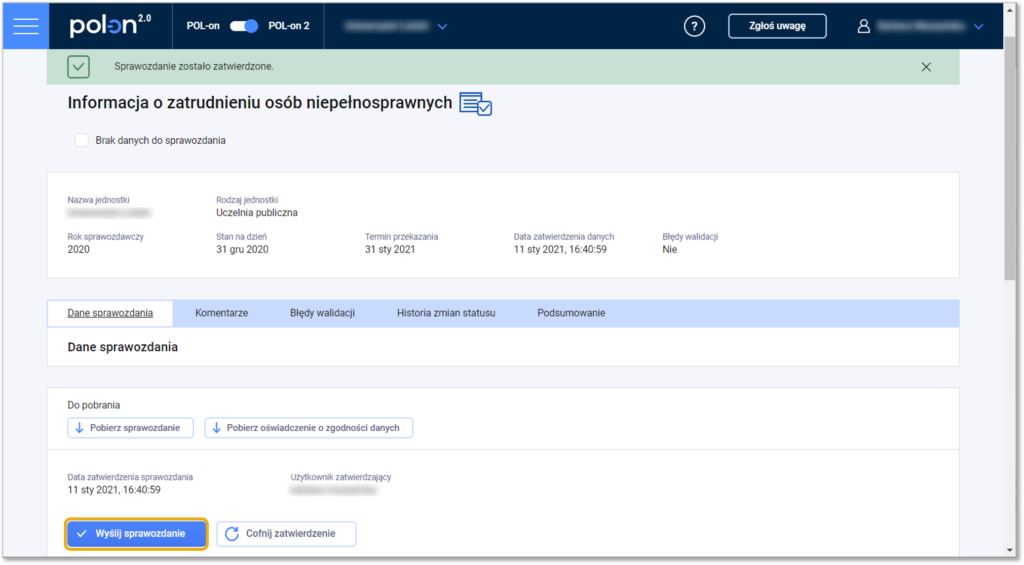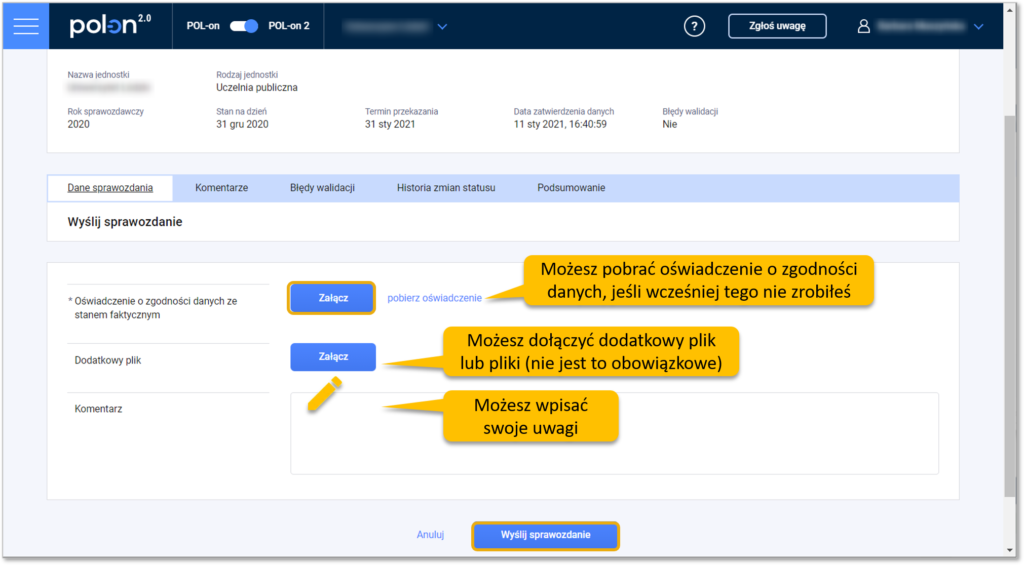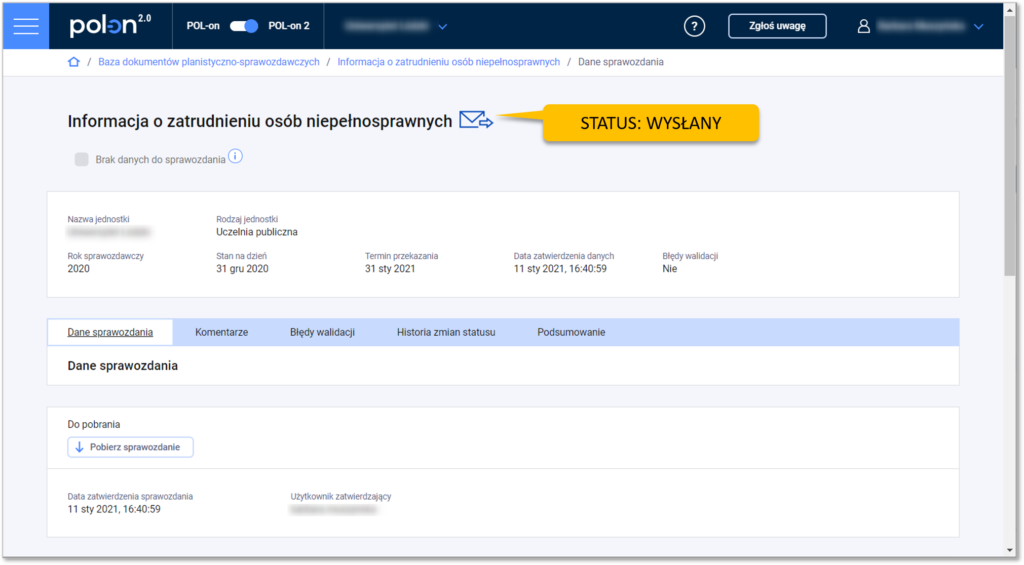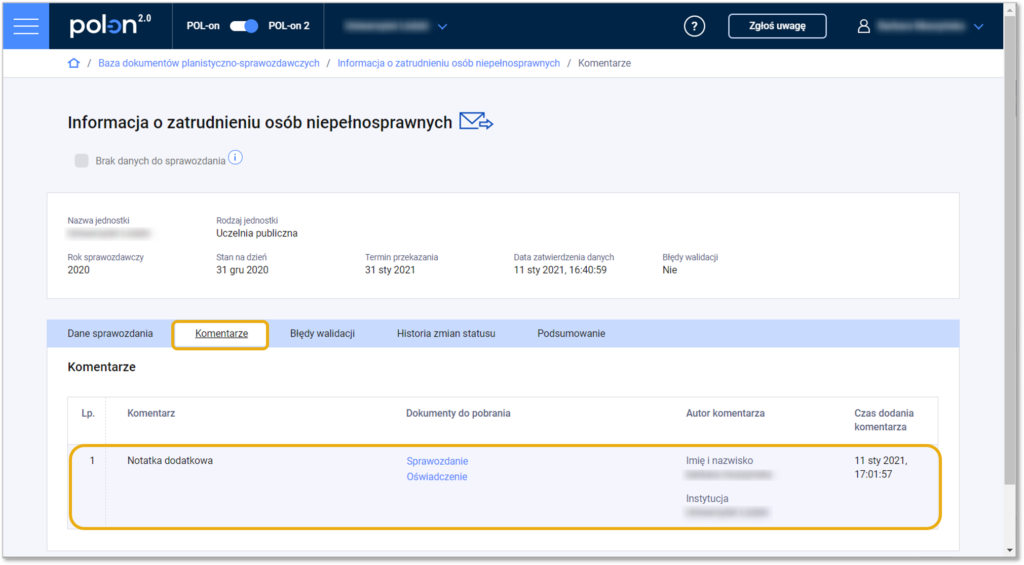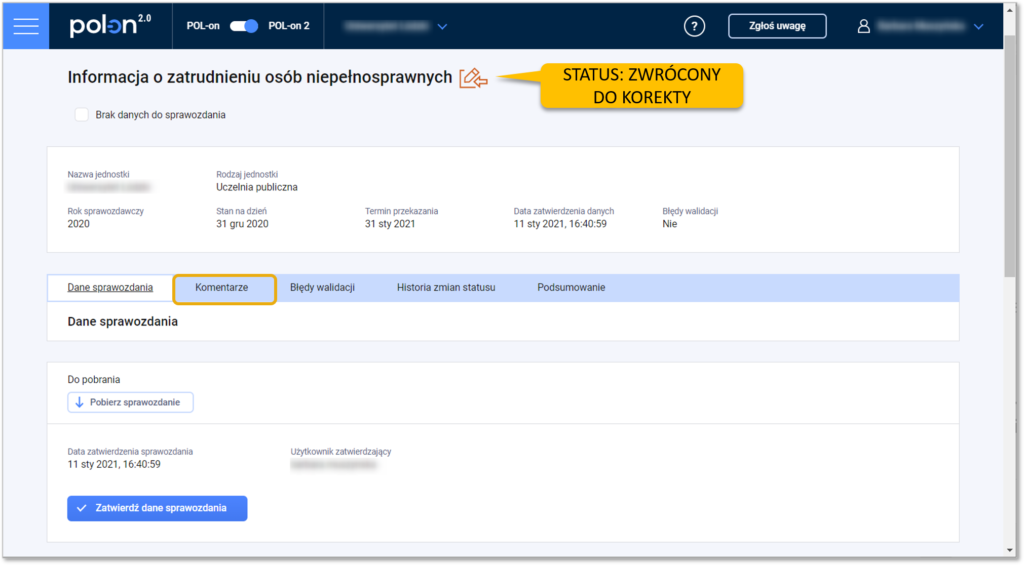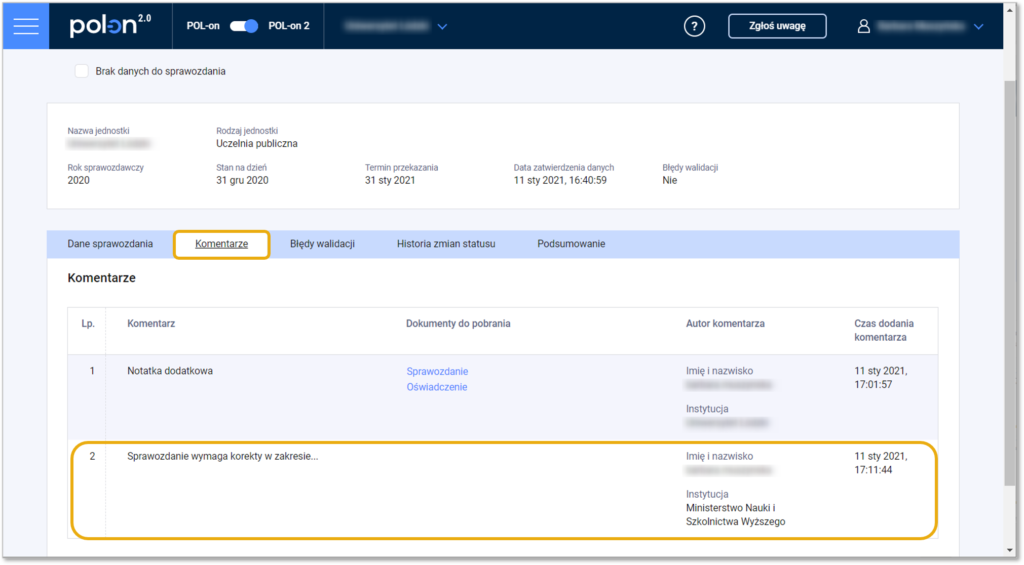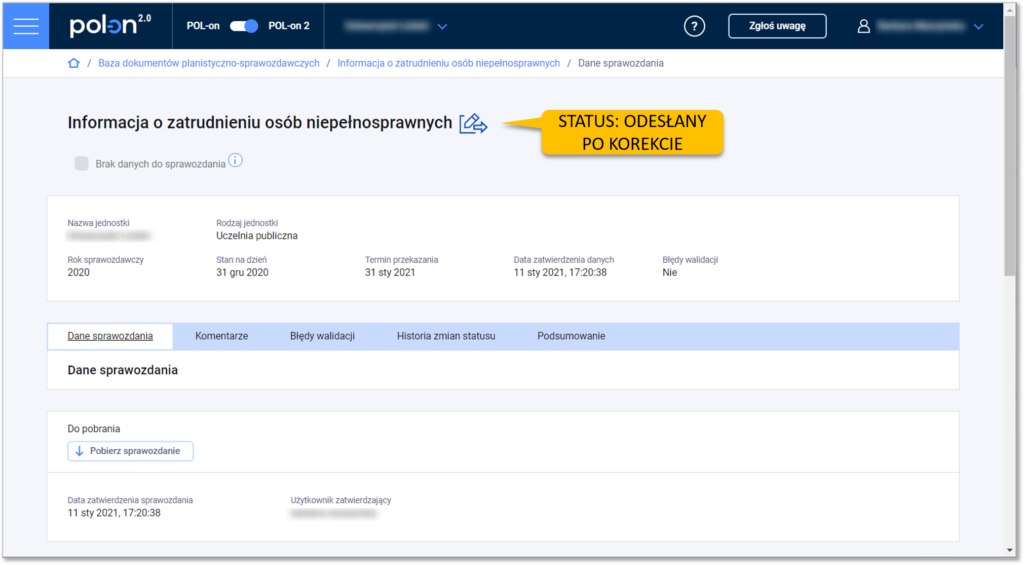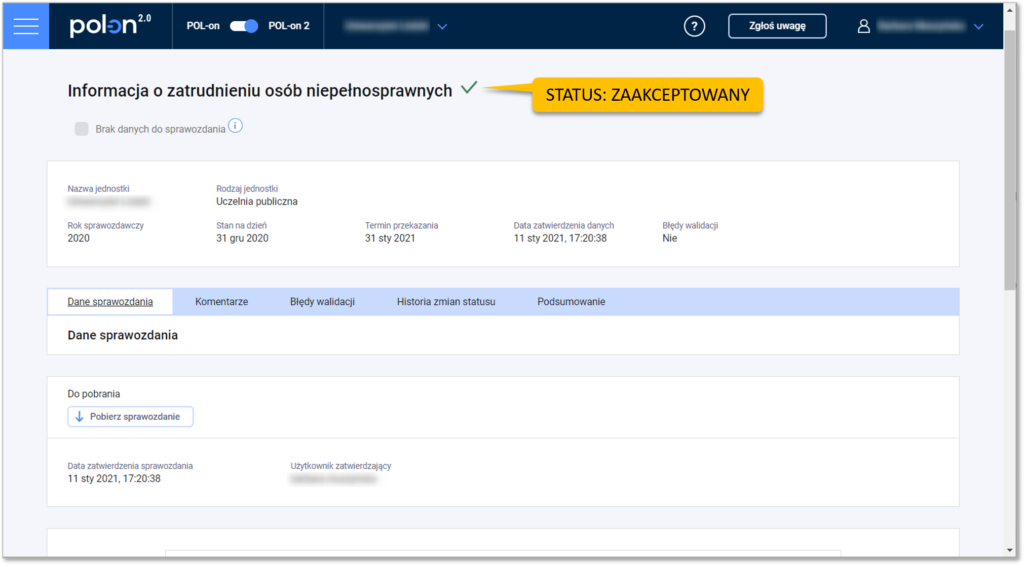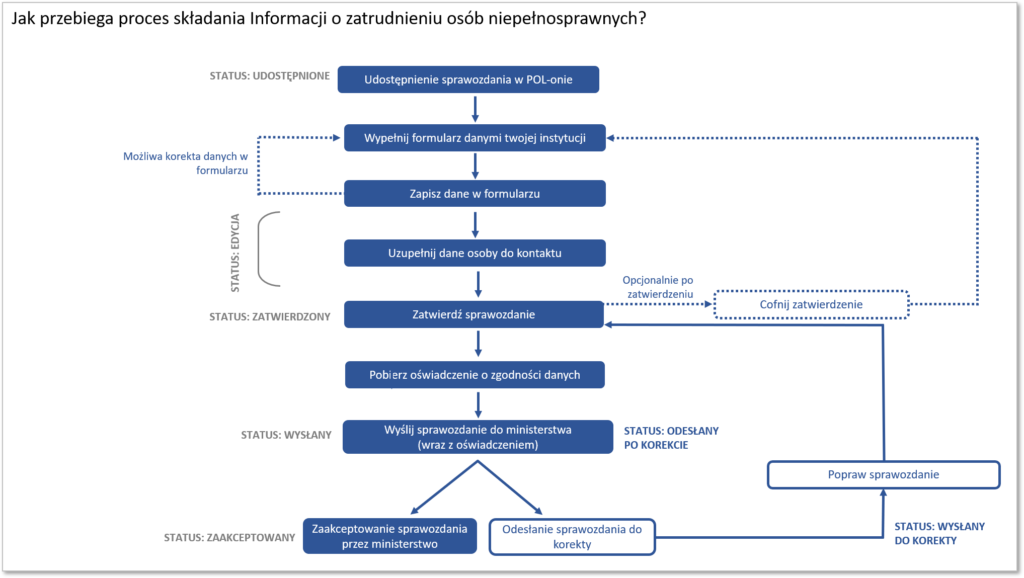Role do modułu
- INST_PR_SPR – umożliwia uzupełnienie, edycję, zatwierdzenie i wysłanie sprawozdania.
- INST_PR_SPR_PODGLAD – umożliwia dostęp do sprawozdania podmiotu w trybie odczytu (nie pozwala na edycję danych).
Podmioty zobowiązane do złożenia sprawozdania
- uczelnie publiczne podlegające pod MNiSW,
- uczelnie kościelne podlegające pod MNiSW,
- uczelnie niepubliczne.
Ponadto instytucja ma dostęp do sprawozdania tylko wówczas, jeżeli:
- data utworzenia tej instytucji jest wcześniejsza niż 31 grudnia roku sprawozdawczego oraz
- data zakończenia działalności instytucji (likwidacji lub przekształcenia) jest pusta (instytucja cały czas działa) lub późniejsza niż 31 grudnia roku sprawozdawczego.
Podstawa prawna
Zgodnie z art. 427 ust. 1 ustawy 2.0 Minister może żądać informacji i wyjaśnień od podmiotów, o których mowa w art. 426 ust. 1, a także dokonywać kontroli ich działalności w zakresie określonym w tym przepisie. Minister może żądać informacji i wyjaśnień również od założyciela.
Formularz jest dostępny w wersji webowej, czyli wypełniamy go bezpośrednio w systemie (a nie załączamy w postaci zewnętrznych plików).
Termin złożenia sprawozdania
Proces składania sprawozdania i statusy
Proces składania sprawozdania oraz towarzyszące mu statusy są analogiczne do składania pozostałych sprawozdań w Bazie dokumentów planistyczno-sprawozdawczych.
Aktualny status widać zawsze:
- na kaflu, „Informacja o zatrudnieniu osób niepełnosprawnych”,
- obok nagłówka strony „Informacja o zatrudnieniu osób niepełnosprawnych”
– w postaci ikony. Po najechaniu na nią kursorem pojawia się dodatkowo tooltip z opisem.
1. Udostępnienie formularza
Aby złożyć formularz, wejdź do modułu Baza dokumentów planistyczno-sprawozdawczych. Wybierz kafel „Informacja o zatrudnieniu osób niepełnosprawnych”.
Po udostępnieniu formularza za dany rok w systemie POL-on, staje się on widoczny dla instytucji zobowiązanych do jego złożenia.
Od tej chwili sprawozdanie ma status „Udostępnione”.
W zakładce „Dane sprawozdania” kliknij w przycisk „Uzupełnij”. Formularz otworzy się w trybie edycji. Wprowadź dane za sprawozdawany rok.
Formularz jest podzielony na miesiące od stycznia do grudnia. Dla każdego miesiąca należy wprowadzić przeciętne miesięczne zatrudnienie osób niepełnosprawnych w przeliczeniu na pełne etaty z dwoma miejscami po przecinku, zgodnie z informacją przekazywaną przez uczelnię do PFRON na formularzach DEK-I-B lub INF-1.
Po uzupełnieniu danych dla każdego miesiąca kliknij w przycisk „Zapisz”.
2. Edycja
Po wprowadzeniu i zapisaniu danych w formularzu, zmienia on status na „Edycja”.
Na tym etapie możesz poprawić wprowadzone dane klikając w przycisk „Koryguj”. Spowoduje to ponowne otwarcie formularza do edycji. Po wprowadzeniu prawidłowych danych ponownie kliknij w przycisk „Zapisz”.
Po zapisaniu wprowadzonych danych pojawi się przycisk „Pobierz sprawozdanie”. Pozwala on wygenerować wprowadzone do systemu dane w postaci pliku XLSX, w formacie uzgodnionym z ministerstwem.
3. Zatwierdzenie sprawozdania
Jeśli nie chcesz już nic zmieniać w formularzu, przejdź do etapu zatwierdzania sprawozdania. W tym celu wykonaj następujące kroki:
- Uzupełnij dane osoby do kontaktu: wejdź w zakładkę „Podsumowanie”, kliknij w przycisk „Koryguj” i podaj dane osoby. Potwierdź przyciskiem „Zapisz”.
- Zatwierdź formularz: w zakładce „Dane sprawozdania” kliknij w przycisk „Zatwierdź dane sprawozdania”.
Status zmieni się na „Zatwierdzony”.
W zakładce „Dane sprawozdania” zobaczysz informację na temat daty zatwierdzenia i użytkownika, który zatwierdził formularz.
5. Wysłanie sprawozdania do ministerstwa
Zatwierdzony formularz należy wysłać do MNiSW za pośrednictwem systemu POL-on. W tym celu wykonaj następujące kroki:
- Pobierz oświadczenie o zgodności danych zawartych w sprawozdaniu ze stanem faktycznym. Po zatwierdzeniu sprawozdania, w zakładce „Dane sprawozdania”, w sekcji „Do pobrania” pojawił się przycisk, który umożliwia pobranie oświadczenia.
- Wyślij sprawozdanie. W zakładce „Dane sprawozdania” kliknij w przycisk „Wyślij sprawozdanie”. W następnym kroku załącz podpisany i zeskanowany plik z oświadczeniem o zgodności danych (koniecznie w formacie pdf!). Możesz załączyć również inne pliki, jeśli takie posiadasz i są niezbędne do realizacji obowiązku sprawozdawczego oraz dopisać komentarz w przeznaczonym do tego polu.
Jeżeli nie pobrałeś oświadczenia o zgodności danych wcześniej, możesz to zrobić na tym etapie, klikając w komendę „pobierz oświadczenie” obok przycisku „Załącz”.
Całość zatwierdź przyciskiem „Wyślij sprawozdanie”.
Po tej operacji, status sprawozdania zmieni się na „Wysłany”.
W zakładce „Komentarze” możesz podejrzeć dodane przez siebie uwagi oraz pobrać załączone pliki.
Teraz czekaj na akcję ze strony ministerstwa.
6. Weryfikacja sprawozdania przez ministerstwo
W wyniku poprzedniego kroku, dane z formularza zostają udostępnione ministerstwu. MNiSW zapoznaje się z otrzymanymi danymi i przeprowadza ich weryfikację. W jej wyniku MNiSW może wykonać jedną z dwóch czynności:
- odesłać sprawozdanie z powrotem do korekty;
- zaakceptować sprawozdanie (od razu albo po powrocie z korekty).
7. Sprawozdanie odesłane do korekty
Jeśli w wyniku weryfikacji MNiSW odeśle sprawozdanie do korekty, status sprawozdania w POL-onie zmienia się na „Zwrócony do korekty”.
W zakładce „Komentarze” zobaczysz uwagi wprowadzone przez ministerstwo. Odblokowana zostaje możliwość edycji danych sprawozdania po twojej stronie. Wprowadź stosowane zmiany do sprawozdania, zgodnie z otrzymanymi uwagami. W tym celu skorzystaj z przycisku „Koryguj” w zakładce „Dane sprawozdania”.
8. Wysłanie sprawozdania do ministerstwa po korekcie
Ponownie zatwierdź i wyślij poprawiony formularz do MNiSW, korzystając z przycisku „Wyślij ponownie”. Spowoduje to zablokowanie danych sprawozdania do edycji. Odsyłając sprawozdanie po korekcie, ponownie masz możliwość dodania komentarza i/lub pliku pdf.
Ponowne wysłanie sprawozdania do MNiSW powoduje zmianę statusu na „Odesłany po korekcie”.
9. Zatwierdzenie sprawozdania przez ministerstwo
Po otrzymaniu od ciebie prawidłowego sprawozdania – od razu albo po korekcie – jeśli MNiSW nie ma zastrzeżeń do przekazanych danych, akceptuje sprawozdanie.
Status sprawozdania zmienia się na „Zaakceptowany”.